Izgled linijskog oblika možete da promenite tako što ćete promeniti njegovu boju, stil linije ili debljinu. Ako koristite Excel, Outlook, Word ili PowerPoint, možete da primenite unapred definisani brzi izbor stilova da biste brzo promenili izgled linije.
Izaberite jednu od sledećih mogućnosti:
Dodavanje brzog izbora stila u red
Brzi izbor stilova za linije obuhvata boje teme iz teme dokumenta, senke, stilove linija, preliva i trodimenzionalne (3-D) perspektive. Kada postavite pokazivač iznad sličice brzog izbora stilova, možete da vidite kako stil utiče na liniju. Isprobajte različite brze stilove dok ne pronađete neki koji vam se dopada.
-
Izaberite liniju koju želite da promenite.
Ako želite da promenite više linija, izaberite prvu liniju, a zatim pritisnite i držite taster Ctrl dok birate druge linije.
-
Na kartici Oblikovanje oblika izaberite željeni brzi izbor stila.
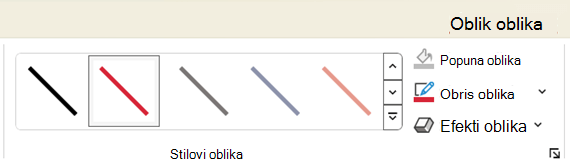
Kliknite na dugme Još da biste videli više brzih izbora stila

Napomena: Ako ne vidite karticu Oblikovanje , uverite se da ste izabrali red.
Promena boje linije
-
Izaberite red koji želite da promenite.
Ako želite da promenite više linija, izaberite prvu liniju, a zatim pritisnite i držite taster Ctrl dok birate druge linije.
-
Na kartici Oblikovanje oblika izaberite stavku Obris oblika, a zatim izaberite željenu boju.
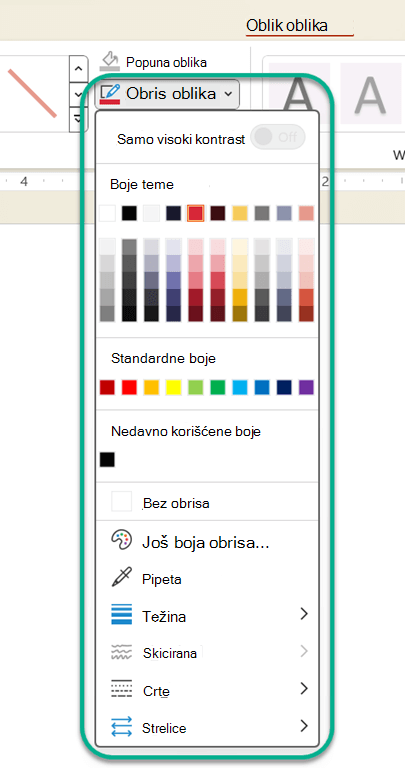
Napomena: Ako ne vidite karticu Oblikovanje oblika , proverite da li ste izabrali liniju.
Da biste koristili boju koja nije boja teme, izaberite stavku Još boja obrisa , a zatim izaberite željenu boju na kartici Standardno ili na kartici Prilagođene pomešajte sopstvenu boju . Prilagođene boje i boje na kartici Standardno neće se ažurirati ako kasnije promenite temu dokumenta.
Pravljenje tačkaste linije ili isprekidane linije
-
Izaberite liniju koju želite da promenite.
Ako želite da promenite više linija, izaberite prvu liniju, a zatim pritisnite i držite taster Ctrl dok birate druge linije.
-
Na kartici Oblikovanje oblika izaberite stavku Obris oblika.
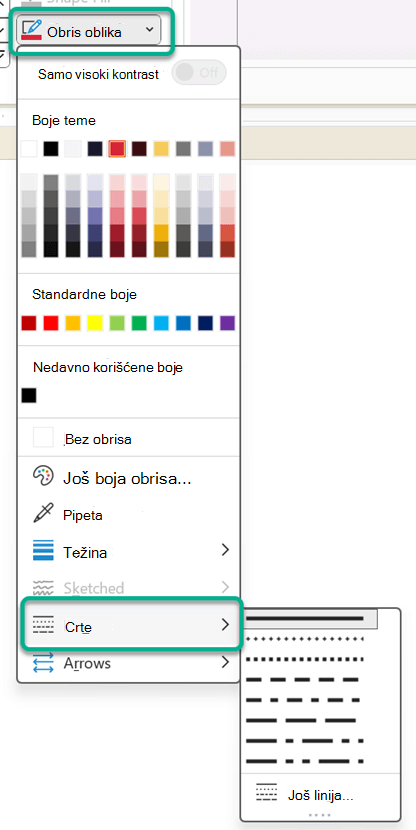
Napomena: Ako ne vidite karticu Oblikovanje , uverite se da ste izabrali red.
-
Postavite pokazivač na stavku Crte, a zatim izaberite željeni stil.
Da biste kreirali prilagođeni stil, izaberite stavku Još linija, a zatim odaberite željene opcije.
Promena debljine linije
-
Izaberite red koji želite da promenite.
Ako želite da promenite više linija, izaberite prvu liniju, a zatim pritisnite i držite taster Ctrl dok birate druge linije.
-
Na kartici Oblikovanje oblika izaberite stavku Obris oblika.
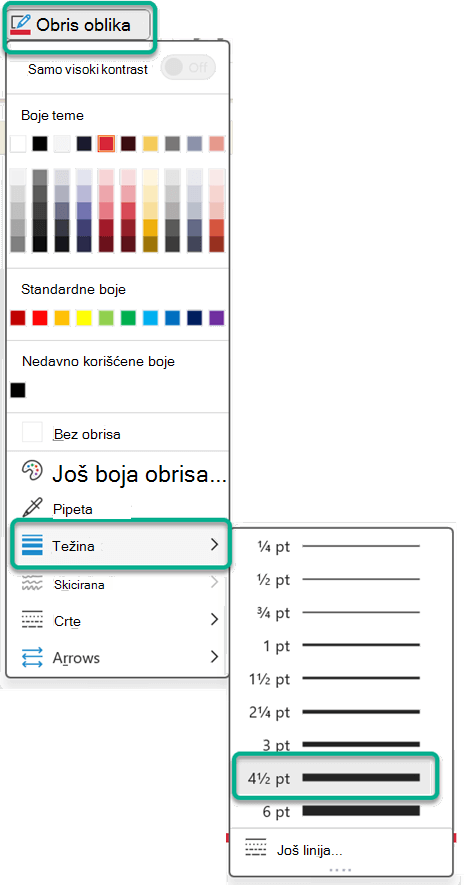
Napomena: Ako ne vidite karticu Oblikovanje oblika , proverite da li ste izabrali liniju.
-
Postavite pokazivač na stavku Debljina, a zatim izaberite željenu debljinu linije.
Izaberite stavku Još linija, a zatim odaberite željene opcije da biste kreirali prilagođenu debljinu linije.
Napomena: Da biste nacrtali dvostruku liniju, nacrtajte jednu liniju, kopirajte i nalepite drugu liniju pored te linije, a zatim grupišite dva reda.
Oblikovanje ivica ćelija u programu Excel
Ako želite da primenite stilove i boje linija na ivice u Excel unakrsnim tabelama ili tabelama, pogledajte sledeće članke:
Rad sa linijama u programu Project
Morate da imate otvoren Gantov grafikon da biste pratili ove korake.
-
Kliknite desnim tasterom miša na liniju koju želite da promenite i izaberite stavku Svojstva.
-
U okviru Linija odaberite boju sa liste Boja i debljinu linije sa liste Linija.
Sledeće opcije su dostupne u veb aplikacijama za Word, Excel i PowerPoint.
Dodavanje brzog izbora stila u red
-
Izaberite liniju koju želite da promenite.
Ako želite da promenite više linija, izaberite prvu liniju, a zatim pritisnite i držite taster Ctrl dok birate druge linije.
-
Na kartici Oblik izaberite brzi stil koji želite.
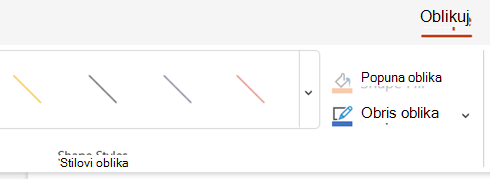
Da biste videli još brzih stilova, kliknite na dugme Još na desnom kraju galerije brzih stilova.
Napomena: Ako ne vidite karticu Oblik , proverite da li ste izabrali liniju.
Promena boje linije
-
Izaberite red koji želite da promenite.
Ako želite da promenite više linija, izaberite prvu liniju, a zatim pritisnite i držite taster Ctrl dok birate druge linije.
-
Na kartici Oblik izaberite stavku Obris oblika (ili, u programu Excel, samo Obris ), a zatim izaberite željenu boju.
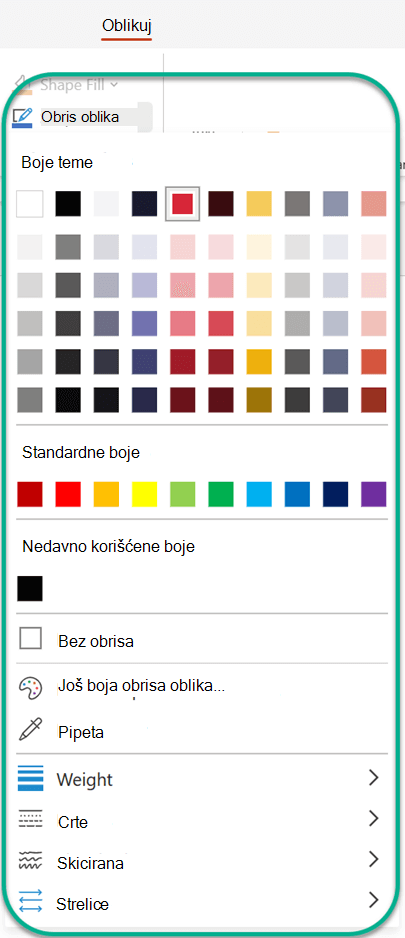
Napomena: Ako ne vidite karticu Oblik , proverite da li ste izabrali liniju.
Da biste koristili boju koja nije boja teme, izaberite stavku Još boja obrisa , a zatim izaberite željenu boju u dijalogu Prilagođene boje. (Prilagođene boje se ne ažuriraju ako kasnije promenite temu dokumenta.)
Pravljenje tačkaste linije ili isprekidane linije
-
Izaberite liniju koju želite da promenite.
Ako želite da promenite više linija, izaberite prvu liniju, a zatim pritisnite i držite taster Ctrl dok birate druge linije.
-
Na kartici Oblik izaberite stavku Obris oblika (ili, u programu Excel, samo Prikaz strukture).

Napomena: Ako ne vidite karticu Oblik , proverite da li ste izabrali liniju.
-
Postavite pokazivač na stavku Crte, a zatim izaberite željeni stil.
Promena debljine linije
-
Izaberite red koji želite da promenite.
Ako želite da promenite više linija, izaberite prvu liniju, a zatim pritisnite i držite taster Ctrl dok birate druge linije.
-
Na kartici Oblik izaberite stavku Obris oblika (ili, u programu Excel, samo Prikaz strukture).
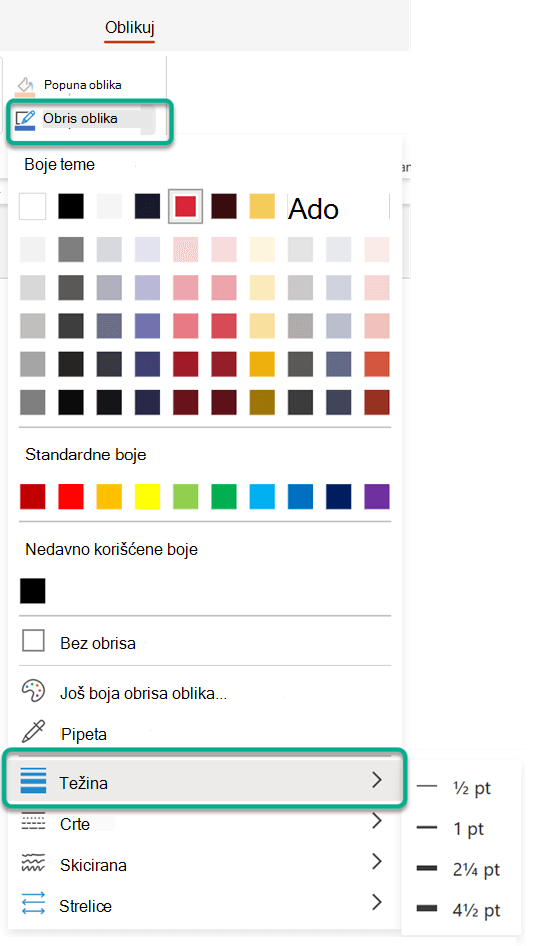
Napomena: Ako ne vidite karticu Oblik , proverite da li ste izabrali liniju.
-
Postavite pokazivač na stavku Debljina, a zatim izaberite željenu debljinu linije.
Napomena: Da biste nacrtali dvostruku liniju, nacrtajte jednu liniju, kopirajte i nalepite drugu liniju pored te linije, a zatim grupišite dva reda.
Takođe pogledajte
Crtanje ili brisanje linije ili konektora
Oblikovanje trakastog grafikona prikaza Gantovog grafikona u programu Project










